Hur man låser upp iPhone med en trasig skärm med hjälp av 5 lösningar
Att kringgå en iPhone med en trasig skärm utgör en unik utmaning, men var inte rädd, den här artikeln utforskar fem effektiva metoder för att återfå åtkomst. Från att utnyttja Hitta min iPhone till att använda Siri och iTunes, upptäck steg-för-steg-guider för att navigera i processen utan att behöva en funktionell skärm. Dessutom kommer vi att utforska hjälpen från en professionell iPhone-upplåsare, som erbjuder en pålitlig lösning för dem som söker experthjälp. Oavsett om du gör det själv eller professionell hjälp, den här omfattande guiden säkerställer att du hittar rätt tillvägagångssätt hur man låser upp iPhone med trasig skärm.

I den här artikeln:
- Del 1. Lås upp iPhone med en trasig skärm med Pro Unlocker [Snabbt och enkelt]
- Del 2. Lås upp en trasig iPhone-skärm med Hitta min iPhone
- Del 3. Lås upp iPhone med en trasig skärm med iTunes
- Del 4. Lås upp iPhone med en trasig skärm med Siri
- Del 5. Lås upp iPhone med en trasig skärm med hjälp av USB-tangentbord
- Del 6. Vanliga frågor om att låsa upp iPhone när skärmen är trasig
Del 1. Lås upp iPhone med en trasig skärm med Pro Unlocker [Snabbt och enkelt]
För att spara tid på att låsa upp en iPhone med en skadad skärm kan du använda imyPass iPassGoDenna topprankade upplåsningsprogramvara låter dig enkelt låsa upp alla iPhone-modeller, som iPhone X, 11, 12, 13 och upp till iPhone 16-serien. Hela upplåsningsprocessen tar inte mer än 1 minut, även om din... iPhonen är vattenskadad eller trasig.
Dessutom kan du kringgå alla lösenord, till exempel Face ID och Touch ID, och 4- eller 6-siffriga lösenord för iPhone. Du kan också använda den för att ta bort iTunes-säkerhetskopianslösenordet för problemfri framtida användning. För att lära dig hur du låser upp din iPhone när skärmen är trasig, följ stegen nedan.
Ladda ner iPhone med Broken Screen Unlocker
Klicka först på Gratis nedladdning knappen nedan för att ladda ner verktygets installationsprogram. När du har skaffat installationsprogrammet kör du det och passerar genom guidefönstret för att spara programvaran helt på din dator.
Välj upplåsningsläge
När programvarans huvudgränssnitt visas, navigera till huvudmenyn och välj Torka lösenord möjlighet att fortsätta. Detta är läget för att låsa upp en iPhone med trasig skärm.
Anslut din iPhone och starta
Använd din lightning-kabel för att ansluta din iPhone till datorn med den installerade upplåsaren. När din enhet har analyserats klickar du på Start knapp. Observera att din iOS-version kommer att uppdateras till den senaste efter processen.

Skaffa lämplig firmware
Bekräfta din enhetsinformation innan du startar upplåsningen och klicka sedan Start för att ladda ner firmwarepaketet från nätverket. Nedladdningen och verifieringen tar vanligtvis bara några minuter.
Lås upp iPhone-lösenordet
Klicka efteråt Låsa upp och bekräfta meddelandet. Stiga på 0000 för att fortsätta om du accepterar att ta bort lösenordet. Vänta en kort stund så tas lösenordet automatiskt bort från din enhet.

Del 2. Lås upp en trasig iPhone-skärm med Hitta min iPhone
Du kan komma åt olika funktioner via iCloud webbplatsen när du länkar dina iOS-enheter, till exempel din iPhone, till ditt iCloud-konto. Hitta min iPhone, en viktig funktion i den här serien, är särskilt användbar i situationer som en förlorad eller stulen iPhone eller en enhet med en trasig skärm.
Starta en webbläsare och besök iCloud hemsida. Logga in på ditt iCloud-konto om du fortfarande behöver autentisera. När du har loggat in, leta upp och klicka på Hitta iPhone-alternativ. Detta öppnar funktionen Hitta min iPhone som är specifik för din enhet.
Hitta sedan Alla enheter alternativet överst. Klicka på den och bestäm din iPhone från listan. Denna åtgärd öppnar åtgärdsmenyn för din iPhone.
Använd iClouds webbfunktioner för att utföra fjärråtgärder. Klicka på Radera iPhone och välj sedan Ta bort från konto. Denna process torkar din enhet och tar bort den från ditt iCloud-konto, vilket effektivt låser upp den.

Del 3. Lås upp iPhone med en trasig skärm med iTunes
Ett annat kostnadsfritt tillvägagångssätt är att använda iTunes för att återställa en iPhone med en trasig skärm. iTunes har en återställningsfunktion för att snabbt återställa ditt iPhone-system när ett fel uppstår. För senare versioner av Mac-datorer ersätts iTunes av Finder. Observera att din iPhone tidigare måste ha synkroniserats med den bärbara datorn och angetts som en betrodd enhet, annars... iPhone kan inte ansluta till iTunesDet är viktigt att upprätta en förhandsanslutning mellan iPhone och datorn för att säkerställa att återställningsprocessen via iTunes lyckas.
Öppna iTunes och länka din iPhone till datorn. Se till att du har den uppdaterade iTunes-versionen installerad.
När iTunes har identifierat din iPhone, välj enhetsikonen till vänster och navigera till Sammanfattning.
Klicka på Återställ Iphone knappen och bekräfta. Efter slutförandet kommer skärmlåset att tas bort.

Del 4. Lås upp iPhone med en trasig skärm med Siri
Om din iPhone-skärm inte svarar kan användning av VoiceOver ge åtkomst utan dataförlust, även om framgången kan variera mellan användare. Du kan göra detta med Siris hjälp. Kontrollera hur du låser upp iPhone när skärmen inte fungerar nedan.
Håll Hem knappen för att aktivera Siri. Instruera Siri att aktivera Dubbning, tryck sedan på Hem för att nå huvudlåsskärmen.
Svep åt vänster eller höger tills Svep för att låsa upp visas och dubbeltryck sedan för att visa lösenordsskärmen. Använd svepgester för att markera och dubbelklicka på varje tangent på tangentbordet för inmatning.
Svep sedan för att välja Stiga på eller Gjort och dubbelklicka för att skicka in lösenordet och låsa upp skärmen.
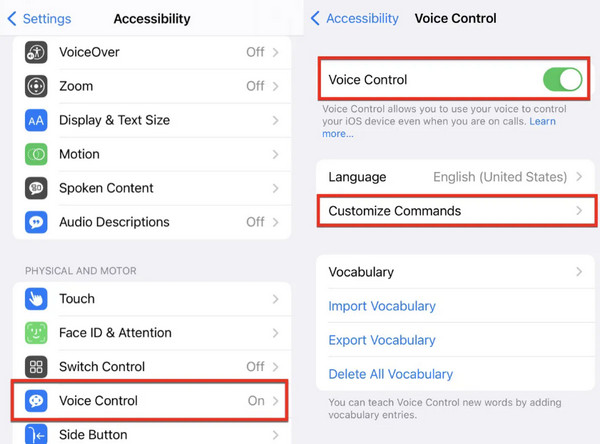
Del 5. Lås upp iPhone med en trasig skärm med hjälp av USB-tangentbord
Enligt användartester är det möjligt att använda ett trådanslutet USB-tangentbord om du undrar hur du låser upp en iPhone med en skärm som inte svarar utan Siri. Detta tillbehör, som finns tillgängligt på Amazon, visar sig vara prisvärt. Observera att den här metoden gäller iOS-versioner tidigare än 11.4.1. Om din skärm är trasig med ett lås, prova den här metoden nu. För att göra det, anslut det externa USB-tangentbordet till din skadade iPhone med den ursprungliga Lightning-kabeln. Tryck sedan på mellanslagstangenten två gånger för att aktivera låsskärmen. Ange ditt skärmlösenord på USB-tangentbordet för att låsa upp din iPhone.

Vanliga frågor.
-
Hur kan jag använda min iPhone med en trasig pekskärm?
Om din iPhone har en skadad pekskärm kan du fortfarande navigera med VoiceOver, en tillgänglighetsfunktion. Gå till inställningar, tryck Tillgänglighet, träffa Dubbning, och slå på den. Detta möjliggör talad feedback, så att du kan interagera med din iPhone genom gester och hörselsignaler.
-
Hur kan jag spegla min iPhone med en trasig skärm?
Anslut din iPhone-enhet med en trasig skärm till en dator och använd iTunes eller Upphittare att spegla den. Se till att din dator litar på enheten, navigera till enheten i iTunes/Finder, välj Spegel iPhone, och följ guiden på skärmen för att casta din iPhone-skärm till din dator.
-
Kan jag fortfarande använda min telefon om skärmen är trasig?
Ja, du kan fortfarande använda din telefon med en trasig skärm. Du kan aktivera VoiceOver eller använda pekfunktioner om funktionen är intakt. Alternativt kan du överväga att reparera skärmen eller ansluta din telefon till en extern bildskärm eller dator för att fortsätta använda den effektivt.
Slutsats
Olika metoder visar sig vara effektiva för att övervinna utmaningen med upplåsning av iPhone med trasig skärmOm du nu stöter på det här problemet, prova metoderna en efter en, så kan du förmodligen åtgärda det. Glöm inte att prova imyPass iPassGo, som löser olika problem med iPhone-lås.
Heta lösningar
-
Lås upp iOS
- Granskning av de kostnadsfria iCloud-upplåsningstjänsterna
- Förbigå iCloud-aktivering med IMEI
- Ta bort Mosyle MDM från iPhone och iPad
- Ta bort support.apple.com/iphone/passcode
- Recension av Checkra1n iCloud Bypass
- Förbigå lösenord för iPhone-låsskärm
- Hur man jailbreakar iPhone
- Lås upp iPhone utan dator
- Förbigå iPhone låst till ägare
- Fabriksåterställning iPhone utan Apple ID-lösenord
-
iOS-tips
-
Lås upp Android
-
Windows lösenord

